Qué es Advanced Search o Búsqueda avanzada?
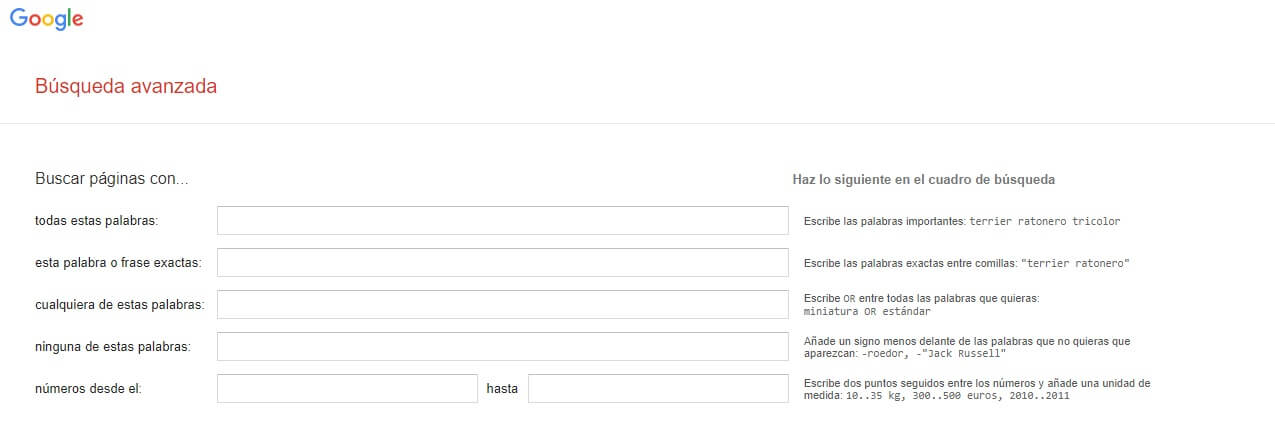
El buscador de Google ofrece multitud de herramientas para filtrar resultados de búsqueda, acotando y personalizando opciones para encontrar más facilmente lo que estás buscando.
Además de estos filtros, Advanced Search es un recurso que proporciona el buscador de Google para reducir los resultados obtenidos cuando realizas búsquedas complejas, permitiendo elegir el periodo de tiempo en el que se tiene que haber actualizado una información, el idioma, la región, el dominio, el tipo de archivo, etc.
Puedes usar Advanced Search para sitios web y también para imágenes.
Las opciones de Búsqueda Avanzada son:
Buscar páginas con:
- Todas estas palabras: Escribe las palabras importantes: terrier ratonero tricolor
- Esta palabra o frase exactas: Escribe las palabras exactas entre comillas: "terrier ratonero"
- Cualquiera de estas palabras: Escribe OR entre todas las palabras que quieras: miniatura OR estándar
- Ninguna de estas palabras: Añade un signo menos delante de las palabras que no quieras que aparezcan: -roedor, -"Jack Russell"
- Números desde el ______ hasta ______: Escribe dos puntos seguidos entre los números y añade una unidad de medida: 10..35 kg, 300..500 euros, 2010..2011
Limitar los resultados por:
- Idioma: Busca páginas en el idioma que selecciones.
- Región: Busca páginas publicadas en una región determinada.
- Última actualización: Busca páginas actualizadas en el periodo de tiempo especificado.
- Sitio o dominio: Busca un sitio (como wikipedia.org ) o limita los resultados a un dominio como, por ejemplo, .edu, .org o .gov.
- Los términos que aparecen: Busca términos en toda la página, en el título de la página o en la dirección web, o enlaces a la página que estás buscando.
- Búsqueda Segura: Indica a Búsqueda Segura si quieres que filtre contenido sexualmente explícito.
- Tipo de archivo: Busca páginas en el formato que prefieras.
- Derechos de uso: Busca páginas que puedas utilizar libremente.
Filtrar resultados de búsqueda
Usando el buscador en su formato normal, al realizar cualquier búsqueda en Google aparecerán algunas opciones adicionales antes de los resultados.
Puedes filtrar los resultados con las siguientes opciones:
- Todo
- Imágenes
- Noticias
- Libros
- Vídeos
- Mapas
- Shopping
- Vuelos
- Finance
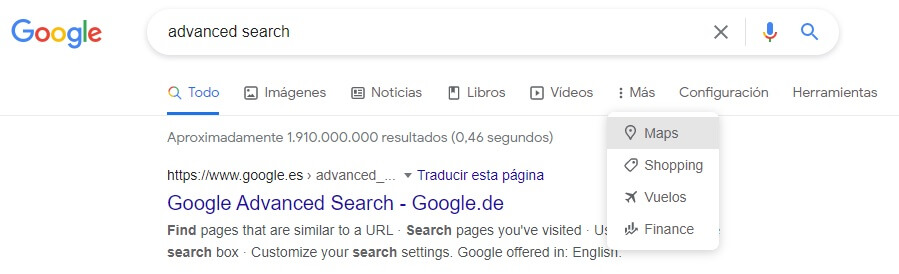
En el apartado de configuración, encontrarás opciones adicionales:
- Configuración de búsqueda
- Idiomas (Languages)
- Ocultar resultados explícitos
- Búsqueda avanzada
- Historial de búsqueda
- Tus datos
- Buscar en Ayuda
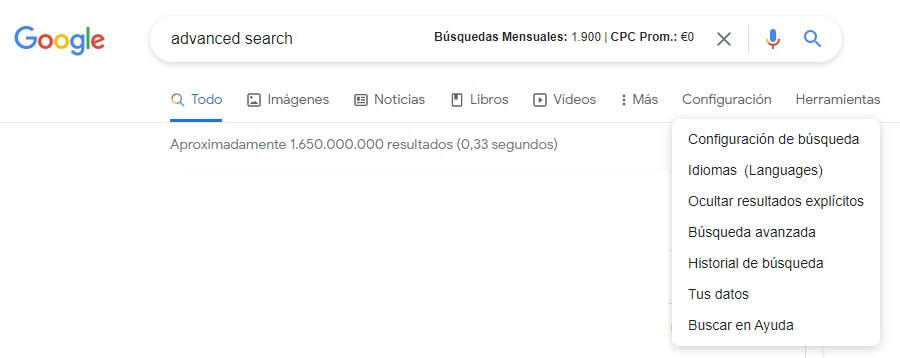
Por último, la opción de herramientas despliega los siguientes filtros:
- Cualquier país: Puedes cambiar para mostrar solo páginas del país en que te encuentres
- Cualquier idioma: Puedes mostrar solo resultados en tu idioma
- Cualquier fecha:
- Cualquier fecha
- Última hora
- Últimas 24 horas
- Última semana
- Último mes
- Último año
- Intervalo personalizado
- Todos los resultados: Puedes cambiar a Verbatim para mostrar resultados que contengan los términos exactos

También puedes usar símbolos y palabras para que los resultados sean más precisos. Las técnicas de búsqueda más comunes son:
- Buscar resultados por fecha: Utiliza los comandos before y after para delimitar las búsquedas. Por ejemplo: piratas del caribe before:2010
- Buscar en redes sociales: Poner @ delante de una palabra para buscar en las redes sociales. Por ejemplo: @twitter.
- Buscar un precio: Poner $ delante de un número. Por ejemplo: cámara $400.
- Buscar hashtags: Poner # delante de una palabra. Por ejemplo:#throwbackthursday
- Excluir palabras de tu búsqueda: Poner - delante de una palabra que quieres omitir. Por ejemplo, jaguar speed -car
- Buscar una coincidencia exacta: Pon una palabra o frase entre comillas. Por ejemplo "tallest building"
- Buscar comodines o palabras desconocidas: Pon un * en lugar de la palabra o frase para dejar un marcador de posición. Por ejemplo "largest * in the world"
- Buscar dentro de un rango de números: Pon .. entre dos números. Por ejemplo cámara $50..$100
- Combinar búsquedas: Pon " OR" entre cada consulta de búsqueda. Por ejemplo maratón OR carrera
- Buscar un sitio específico: Pon " site:" delante de un sitio o dominio. Por ejemplo, site:youtube.com o site:.gov
- Buscar sitios relacionados: Coloca " related:" frente a una dirección web que ya conozcas. Por ejemplo related:time.com
- Obtener detalles sobre un sitio: Coloca " info:" frente a la dirección del sitio
- Ver la versión en caché de Google de un sitio: Coloca " cache:" frente a la dirección del sitio
Configuración de búsqueda
Los filtros no cambian tu configuración de búsqueda, pero puedes realizar los siguientes ajustes en la página de configuración de búsqueda:
- Filtros Búsqueda Segura: Si activas Búsqueda Segura, se ocultará el contenido explícito de carácter sexual, como la pornografía. Es posible que el administrador de tu dispositivo o de tu red haya activado las preferencias de Búsqueda Segura de forma automática
- Resultados por página: Puedes aumentar el número de resultados de búsqueda que aparecen por cada página, desde los 10 seleccionados por defecto hasta 100
- Mostrar resultados personalizados: Elige si quieres ver en la Búsqueda resultados personalizados basados en la información de tu cuenta de Google:
- Autocompleta predicciones de tu historial de búsqueda, para que puedas continuar donde lo dejaste
- Respuestas personalizadas basadas en información de tu cuenta de Google, como datos sobre "mis vuelos" en tu bandeja de Gmail o "indicaciones para ir a casa" de Maps. Más información
- Recomendaciones personalizadas basadas en la actividad de tu cuenta de Google, como "qué ver" o "dónde comer"
- Autocompletar con tendencias de búsqueda: En las tendencias de búsqueda se incluyen las búsquedas populares de tu zona. Elige si quieres mostrar búsquedas populares o no.
- Respuestas habladas: Al hacer búsquedas por voz, puedes elegir utilizar la conversión de texto a voz en las respuestas o solo mostrar texto
- Dónde aparecen los resultados: Puedes abrir cada resultado seleccionado en una nueva ventana del navegador
- Historial de búsquedas: El historial de búsqueda te ayuda a obtener resultados y recomendaciones más relevantes teniendo en cuenta las búsquedas que haces, los resultados en los que haces clic y mucho más. Puedes desactivar o editar el historial de búsqueda en cualquier momento.
Volver al Diccionario SEO - Glosario de términos de marketing digital


